Page 1
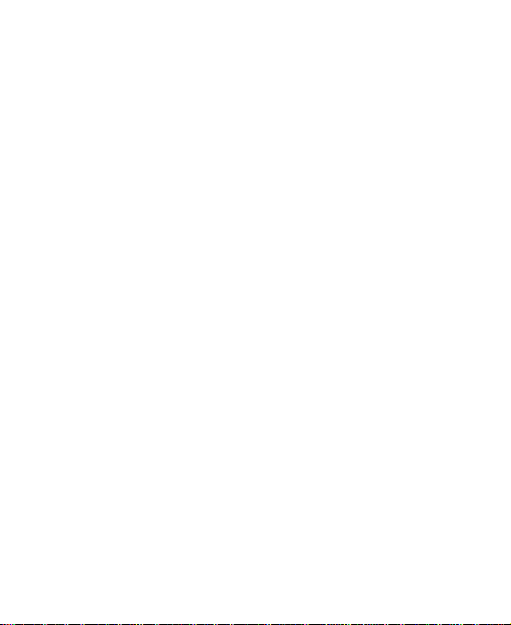
中兴通讯 ZTE-T U880
TD-SCDMA/GSM 双模数字移动电话机
使用手册
Page 2
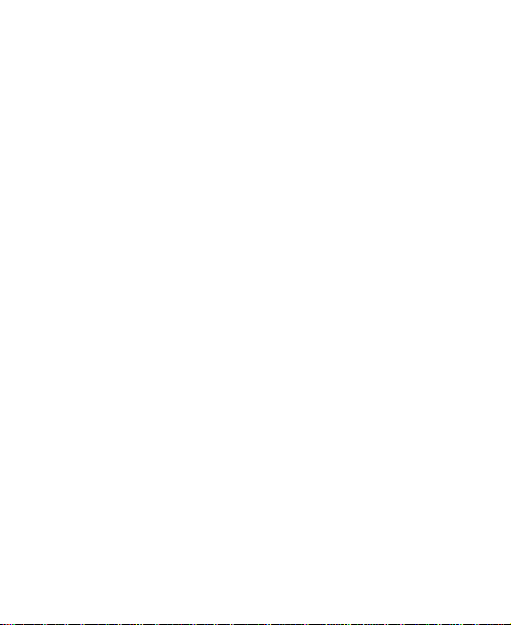
法律声明
本资料著作权属中兴通讯股份有限公司所有。未经著作权人书
面许可,任何单位或个人不得以任何方式摘录、复制或翻译。
侵权必究
对本手册中的印刷错误及与最新资料不符之处我们会及时改
进。这些改动不再事先通知,但会编入新版手册中,中兴通讯
保留最终解释权。
Copyright © 2011 ZTE CORPORATION
版本号:R1.0
物料代码:079584503031
发布日期:2011.04.29
Page 3
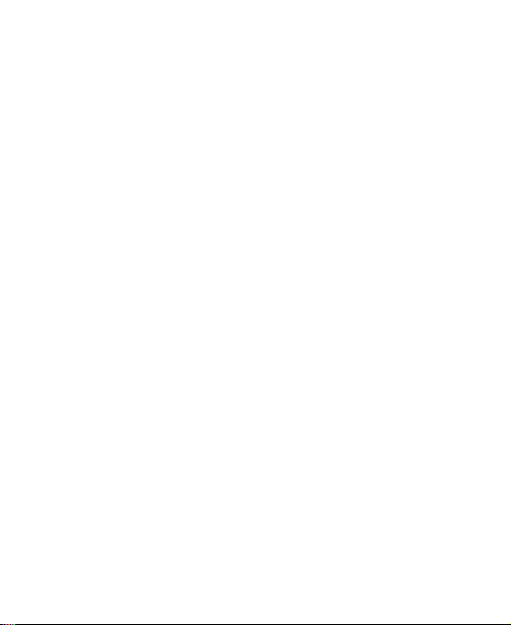
目录
1. 基本知识 ..........................................................10
1.1 简介 ...............................................................10
2. 安全事项 ..........................................................11
2.1 安全须知 ........................................................11
2.2 安全警告和注意事项 ......................................11
2.3 驾驶车辆时使用手机注意事项........................12
2.4 医用设备及公共医疗场所 ...............................12
2.5 您的手机 ........................................................12
2.6 可能引起爆炸的地点及爆破区........................13
2.7 电子设备 ........................................................14
2.8 汽车安全 ........................................................14
2.9 飞机上的注意事项..........................................14
2.10 电池使用 ........................................................15
2.11 SAR(电磁辐射比吸收率) ...........................15
2.12 使用充电器的注意事项 ..................................16
2.13 清洁和维护 ....................................................17
2.14 免责声明 ........................................................18
3. 手机概观 ..........................................................19
3.1 简述 ...............................................................19
3.2 按键说明 ........................................................21
3.3 技术参数 ........................................................21
3.4 指示图标说明 .................................................22
3
Page 4
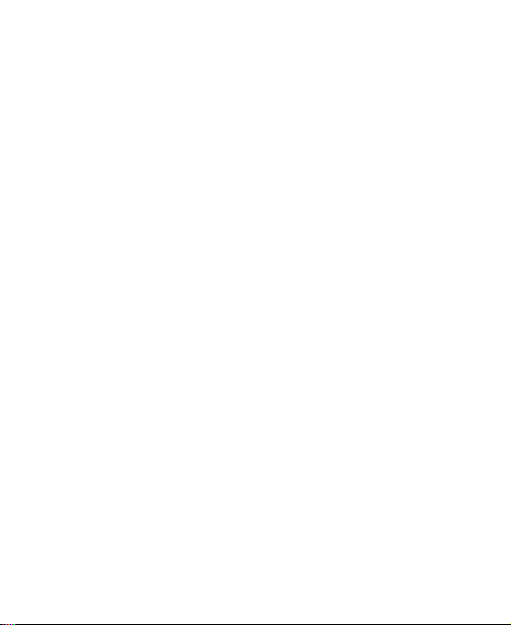
4. 开始使用...........................................................24
4.1 准备事项........................................................ 24
4.1.1 电池...............................................24
4.1.2 充电...............................................25
4.1.3 存储卡 ...........................................26
4.1.4 安装(U)SIM 卡............................... 28
4.1.5 开机和关机 .................................... 29
4.1.6 解锁(U)SIM 卡和手机 .................... 29
4.1.7 屏幕加锁与解锁............................. 30
4.1.8 安装天线........................................ 30
4.1.9 切换为睡眠模式............................. 31
4.1.10 唤醒您的手机 ................................ 32
4.2 屏幕控制........................................................ 33
4.3 主屏 ............................................................... 33
4.3.1 主屏的延伸界面............................. 35
4.3.2 设定壁纸........................................ 35
4.3.3 添加主屏显示项............................. 36
4.3.4 删除主屏显示项............................. 36
5. 电话功能...........................................................37
5.1 拨打电话........................................................ 37
5.1.1 拨打电话........................................ 37
5.1.2 快速拨号........................................ 37
5.1.3 使用联系人拨打电话...................... 38
5.1.4 从通话记录拨打电话...................... 38
5.1.5 从信息中拨打电话 ......................... 38
5.1.6 拨打紧急电话 ................................ 39
4
Page 5
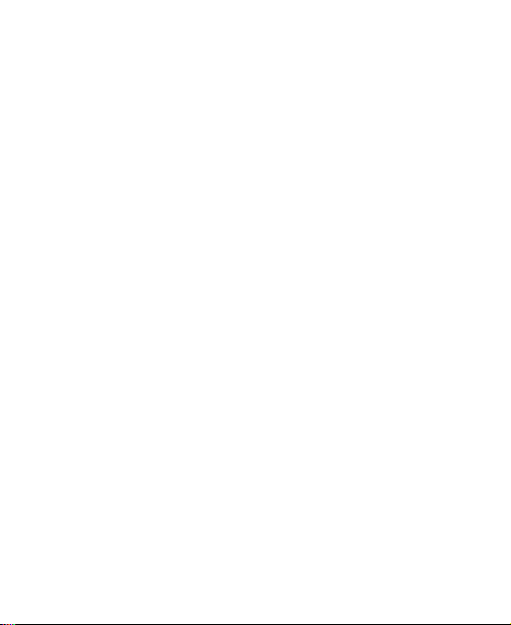
拨打国际长途电话..........................40
5.1.7
5.2 接听电话 ........................................................40
5.2.1 接听来电 ........................................40
5.2.2 拒接来电 ........................................40
5.2.3 挂断电话 ........................................41
5.3 通话设置 ........................................................41
6. 联系人..............................................................43
6.1 开始使用联系人 .............................................43
6.1.1 联系人界面介绍 .............................43
6.2 管理联系人.....................................................43
6.2.1 新建联系人 ....................................43
6.2.2 添加联系人至收藏..........................44
6.2.3 搜索联系人 ....................................44
6.2.4 编辑联系人 ....................................44
6.2.5 删除联系人 ....................................45
7. 文本输入 ..........................................................46
7.1 屏幕虚拟键盘简介..........................................46
7.1.1 触宝输入法 ....................................46
7.1.2 谷歌拼音输入法键盘 ......................49
7.2 文字设置 ........................................................49
8. 信息 ................................................................. 51
8.1 发送短信 ........................................................51
8.2 发送彩信 ........................................................51
8.3 管理信息和会话 .............................................52
8.3.1 回复信息 ........................................52
5
Page 6
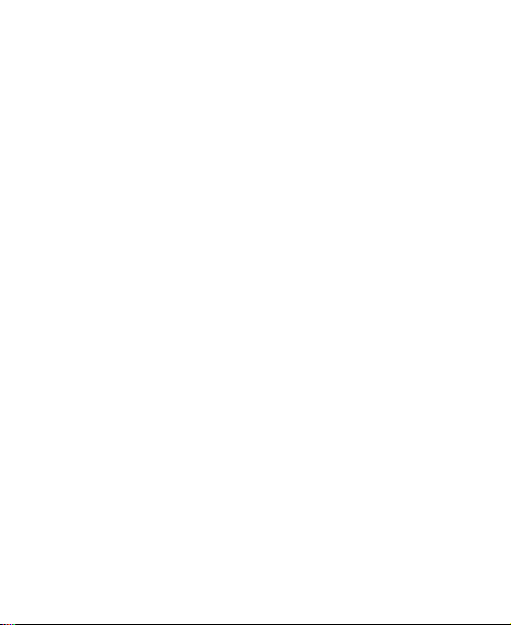
转发信息........................................ 53
8.3.2
8.3.3 删除信息........................................ 53
8.4 信息设置........................................................ 53
9. 电子邮件...........................................................55
9.1 设置电子邮件账号 ......................................... 55
9.2 发送邮件........................................................ 55
9.3 回复或转发邮件 ............................................. 56
10. 网络应用 ....................................................57
10.1 网络连接 .................................................. 57
10.1.1 打开/关闭数据连接 ........................ 57
10.1.2 GPRS/3G 网络..............................57
10.1.3 WLAN 网络....................................58
10.2 使用浏览器............................................... 59
10.2.1 打开浏览器 .................................... 59
10.2.2 打开网页........................................ 59
10.2.3 浏览选项........................................ 60
10.2.4 使用书签........................................ 61
10.2.5 浏览器设置 .................................... 61
10.3 蓝牙连接 .................................................. 63
10.3.1 启用/关闭蓝牙功能 ........................ 64
10.3.2 设置蓝牙属性 ................................ 64
10.3.3 使用蓝牙与其他设备配对 .............. 64
10.4 使用 modem 功能..................................... 65
10.4.1 启用 modem 功能.......................... 65
10.4.2 关闭 modem 功能.......................... 66
6
Page 7
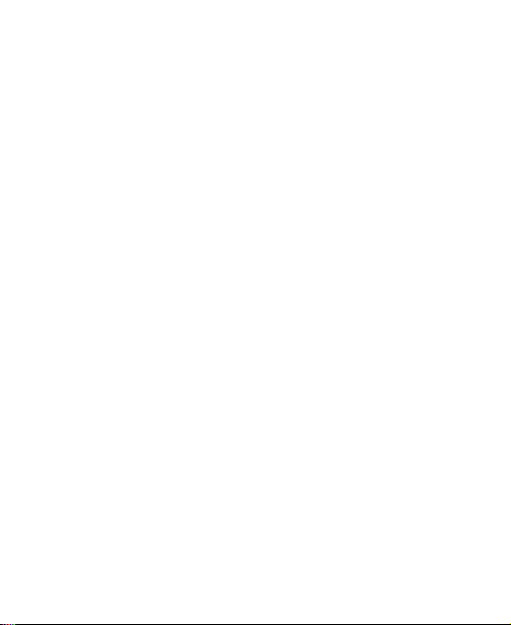
便携式 WLAN 热点 ...................................66
10.5
10.5.1 启用便携式 WLAN 热点 .................67
10.5.2 关闭便携式 WLAN 热点 .................69
11. 多媒体功能 ................................................70
11.1 相机 ..........................................................70
11.1.1 打开相机 ........................................70
11.1.2 拍照 ...............................................70
11.1.3 相机设置 ........................................71
11.2 摄像机 ......................................................71
11.2.1 打开摄像机 ....................................72
11.2.2 摄像 ...............................................72
11.2.3 摄像机设置 ....................................73
11.3 音乐 ..........................................................73
11.3.1 打开音乐播放器 .............................73
11.3.2 欣赏音乐 ........................................73
11.3.3 创建播放列表.................................73
11.3.4 管理播放列表.................................74
11.3.5 添加音乐至播放列表 ......................74
11.3.6 设置音乐为来电铃声 ......................75
11.4 图库 ..........................................................75
11.5 录音机 ......................................................75
11.5.1 打开录音机 ....................................76
11.5.2 录制音频文件.................................76
12. 手机设置....................................................77
12.1 基本设置...................................................77
7
Page 8
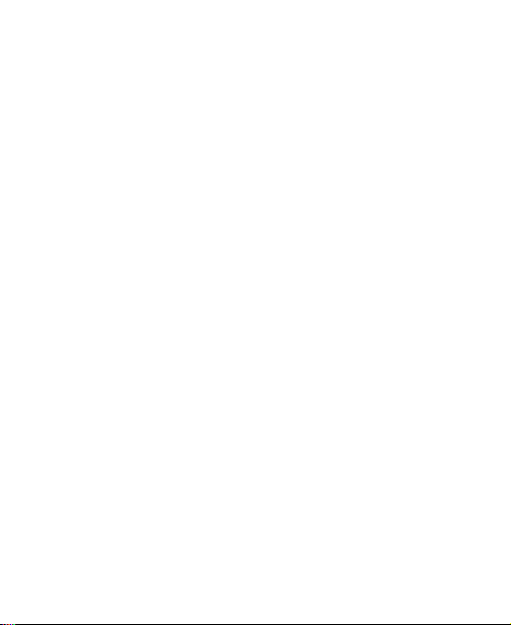
情景模式........................................ 77
12.1.1
12.1.2 设置日期和时间............................. 77
12.1.3 显示设置........................................ 78
12.1.4 声音设置........................................ 79
12.1.5 语言设置........................................ 81
12.1.6 无线和网络设置............................. 81
12.2 安全设置 .................................................. 82
12.2.1 屏幕解锁图案 ................................ 82
12.2.2 使用 PIN 码 ................................... 83
12.2.3 使用安全凭证 ................................ 84
12.3 存储管理 .................................................. 85
12.3.1 SD 卡存储管理 .............................. 85
12.3.2 手机存储管理 ................................ 86
12.4 应用程序设置 ........................................... 86
12.4.1 管理应用程序 ................................ 86
12.5 恢复出厂设置 ........................................... 87
12.6 其他设置 .................................................. 87
12.6.1 搜索设置........................................ 87
13. 其他应用 ....................................................88
13.1 闹钟时钟 .................................................. 88
13.1.1 设置闹钟........................................ 88
13.2 世界时 ...................................................... 88
13.3 日历.......................................................... 89
13.4 记事本 ...................................................... 89
13.5 计算器 ...................................................... 89
13.6 任务管理器............................................... 89
8
Page 9
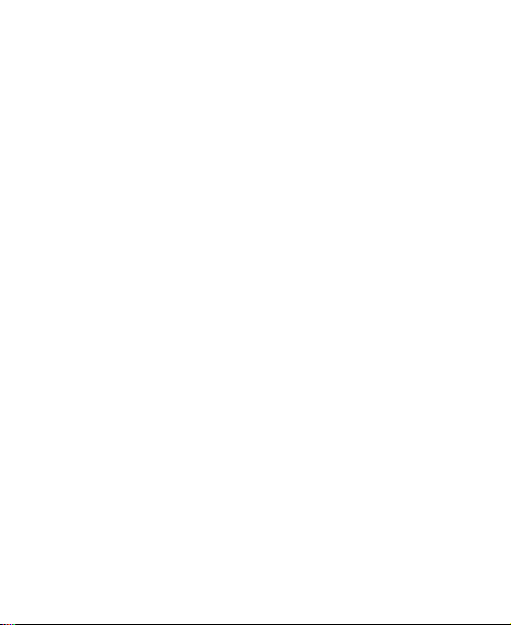
文件管理器 ...............................................90
13.7
14. 使用 PC 侧软件 Join Me ........................... 91
15. 简单故障排除............................................. 92
16. 用户满意度调查 ......................................... 96
17. 移动服务....................................................96
18. 电子渠道 e100 ...........................................96
19. 中兴通讯产品有害物质含量状态说明表 ..... 98
9
Page 10
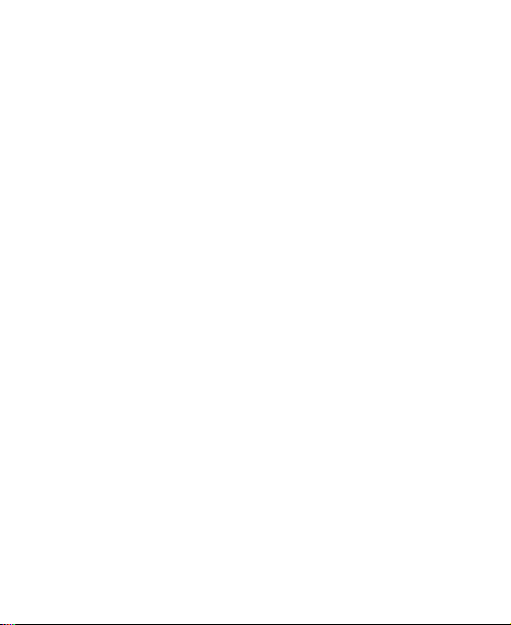
1. 基本知识
1.1 简介
感谢您购买中兴通讯产品,为使该产品使用在最佳状态,
请详细阅读本手册,阅读后请保留备用。
手册中使用的图片仅作为功能示意图,可能与实际产品有
所不同,请以实物为准。如果因为功能升级引起手册中所述内
容与实际产品不符,请以公司后续发布的信息为准。对本手册
中的打印错误及与最新资料不符之处我们会及时改进。这些改
动不再事先通知,但会编入新版手册中,中兴通讯保留最终解
释权。
10
Page 11
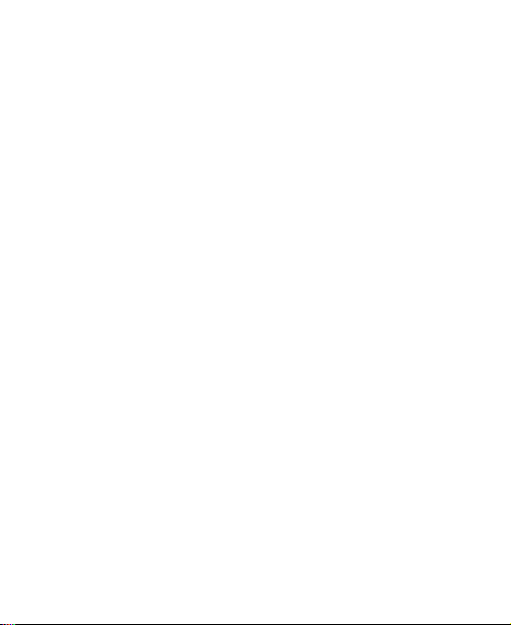
2. 安全事项
2.1 安全须知
• 如果您的手机丢失或被窃,请按运营商相关规定挂失
(U)SIM 卡,这将使您免受他人冒打电话带来的经济损失。
• 为使您的手机免受误用,请采取防范措施,如:
¾ 开启(U)SIM卡的PIN码。
¾ 尽量随身携带。
2.2 安全警告和注意事项
• 请正确使用手机。拨打或接听电话时,按照使用有线电话
的方式手握手机,然后直接对着话筒讲话,并确保手机与
身体保持适当距离。
• 通话期间请勿触摸或覆盖天线区域(手机背部上方区域),
以免影响通话效果、耗费更多电量,从而减少通话时间和
待机时间。
• 有些人在闪烁的灯光下(如看电视),可能易于发作癫痫
或眩晕。如果您有过类似的发病史,在玩手机游戏或使用
闪灯功能前请先向医生咨询。
• 请将手机放在儿童难以触及的地方,以免儿童将其当成玩
具,造成人身伤害。
11
Page 12
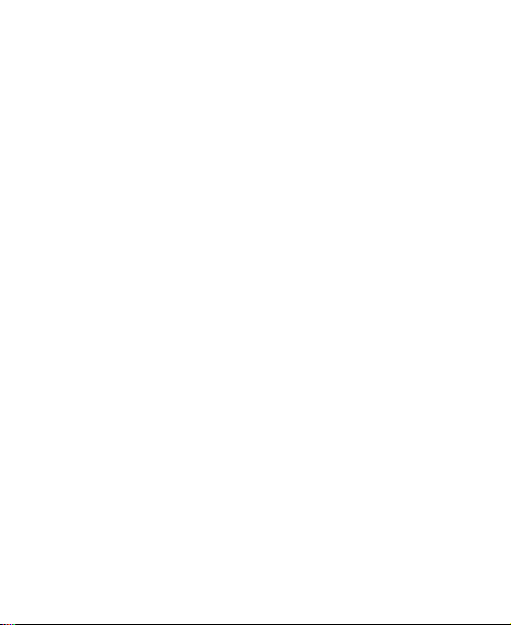
• 请在使用耳机时,调低您的耳机音量。使用耳机时,如果
音量一直维持在最高状态,长久下来,可能会导致永久性
的听力受损。
2.3 驾驶车辆时使用手机注意事项
驾车时请遵照相关交通法规,注意交通安全。
2.4 医用设备及公共医疗场所
• 在某些医用设备如心脏起搏器旁使用手机时需注意:保持
开着的手机与这些医用设备之间至少 20 cm 的距离;不要
把手机放在胸前口袋中;应使用与佩戴起搏器的不同侧的
耳朵听电话,以减少潜在干扰;必要时请关闭手机。如有
其它问题请在使用之前向该医用设备生产厂家咨询了解。
一些数字手机可能会对某些助听器产生干扰,如果出现了
这类干扰,请与助听器制造商联系寻求解决办法。
• 如果您还有其它个人医用设备(如植入耳蜗等),请向这
些设备制造厂家咨询,以确定这些设备是否能够屏蔽周围
的射频信号。
• 在医院或休养院等有特殊要求的场所,请注意手机的使用
限制。若有要求,请关闭手机。
2.5 您的手机
• 您只能使用原配的或经厂商认可的配件。使用任何未经认
可的配件,都有可能影响手机的使用性能,违反本手机的
12
Page 13
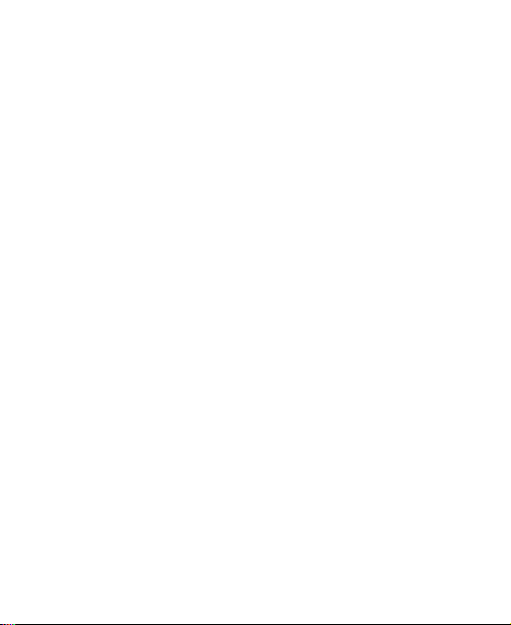
保修条款以及国家关于通信终端产品的相关规定,甚至导
致人身危害。
• 清洁手机时请先关机,并使用微潮且干净的防静电布。清
洁手机表面时注意不要使用清洗剂等化学制剂。
• 您的手机会产生电磁场,请不要放置在磁存储媒质附近,
如计算机磁盘等。
• 在电视、电话、收音机和个人计算机等电器设备附近使用
手机可能会引起干扰。
• 请不要将您的手机暴露在强烈日光之下,以免过度受热而
损坏。
• 请避免各种液体进入手机内部,以免造成损坏。
• 请不要扔放、敲打手机,粗暴地对待手机会毁坏内部电路板。
• 请不要与其它不配套的设备连接。
• 请勿拆卸手机。
• 请不要将易燃、易爆物品与手机放在一起,以免发生危险。
2.6 可能引起爆炸的地点及爆破区
• 在进入因潜在因素可能引起爆炸的区域之前(如油料仓
库,化学工厂等有爆炸性生产过程的),如果手机不是专
门为这种区域使用而设计的,请您先关闭手机。
• 在这类区域,请不要取出、安装电池,也不要给手机充电,
因为在这些环境中,火花可能引起爆炸或火灾,造成人身
伤害。
13
Page 14
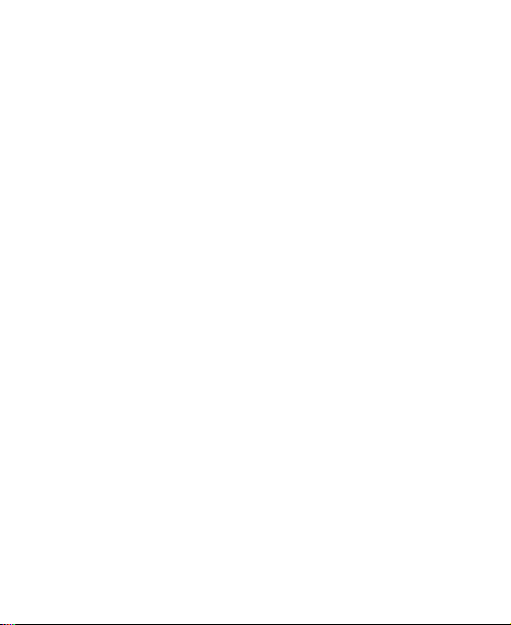
• 为了避免干扰爆破作业,在爆炸区的电雷管附近,以及贴
有关闭手机等类似标语指示的地方,请遵守相关规定关闭
手机。
2.7 电子设备
使用包括手机在内的射频设备可能会对一些屏蔽性能不
好的电子设备造成干扰,如机动车辆中的某些电子系统,必要
时使用手机前请咨询该设备制造商。
2.8 汽车安全
• 安全气囊、刹车、速度控制系统与油料喷射系统应不受无
线传输的影响,如您遇到如上问题,请与汽车经销商联系。
但请注意不要将手机放在安全气囊上方或安全气囊展开
后能够触及到的区域,以免气囊膨胀时产生的外力推动手
机对车主造成伤害。
• 在加油时请关闭您的手机,同样的情况也适用于禁止使用
双向无线设备的地方。
2.9 飞机上的注意事项
在飞机起飞前请关闭手机。为防止对飞机通信系统的干
扰,在飞行中禁止使用手机进行无线通信。在飞机未起飞时使
用手机应按照安全规定征得机组人员许可。
14
Page 15

2.10 电池使用
• 请不要将电池短路,以免损坏电池、产生热量及引起火灾。
• 禁止将电池放在高温下或丢入火中,以免引起爆炸。
• 请勿试图拆开电池。
• 如果一段时间内不使用电池,请将其放电并存放在干燥、
避光、凉爽的地方。
• 当电池和充电器已经损坏或明显老化时请停止使用。
• 请将废旧电池返还给供应商或是放在指定的回收点,而不
能放在家庭垃圾中。
警告:
假如电池破损,应避免接触里面的物质,若被沾染到皮肤,
应用大量的清水冲洗,必要时请寻求医生的帮助。
2.11 SAR(电磁辐射比吸收率)
移动设备的电磁辐射标准采用的计量单位被称作比吸收
率(SAR)。在国内规范中规定的比吸收率限值是2.0瓦特/千克
(W/kg)。在测量比吸收率时均采用标准操作位置,同时手机在
所有被测频段上的发射功率经验证均为其最高级别。鉴于比吸
收率是在经验证的最大功率级别上确定的,手机在操作中的实
际比吸收率可能远远低于最大值。这是因为手机被设计为可在
多种功率级别下工作,而其在实际操作中仅使用连接网络所需
的功率级别。通常,您越接近基站,手机的输出功率就越低。
15
Page 16

经测试,本产品电磁辐射比吸收率(SAR)最大值为1.0
W/kg (10g),符合国家标准GB21288-2007。
比吸收率值可能因不同国家或地区的报告要求、测试要求
和网络频段而不同。使用手机配件可能导致不同的比吸收率
值。
温馨提示:
适用于公众的无线电话比吸收率限值是平均每10 克身
体组织 2.0 瓦特/千克 (W/kg)。作为对公众的额外保护,同时
也考虑到测量上的偏差,此规范已包含一定的安全系数。比吸
收率值可能因不同国家或地区的报告要求和网络频段而不同。
2.12 使用充电器的注意事项
• 为提高充电效率和保证充电安全,请使用 220 V 交流电。
• 禁止短路充电器,否则会引起触电、冒烟和充电器损坏。
• 请不要在电源线损坏的情况下使用充电器,否则可能会导
致起火和触电。
• 请及时清洁积在电源插座上的灰尘。
• 请不要把盛水的容器等放在充电器旁,以免水溅出造成充
电器过热、漏电和故障。
• 请不要拆卸或改装充电器,否则会导致人身伤害、触电、
起火和充电器损坏。
16
Page 17
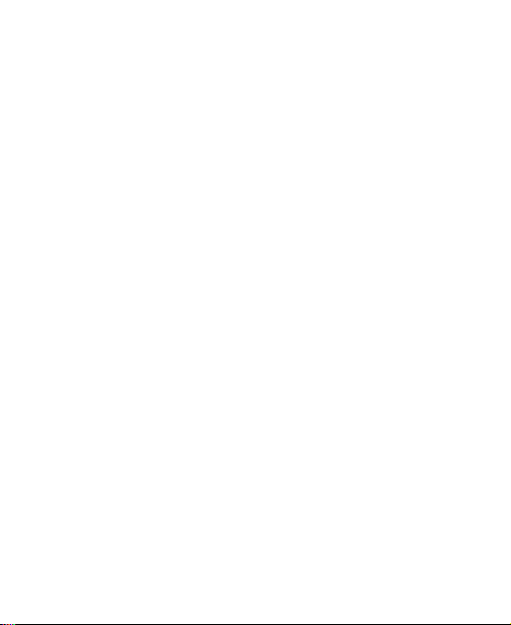
• 请不要在浴室等高湿度的地方使用充电器,否则会导致触
电、起火或充电器损坏。
• 请不要用湿手接触充电器、电线和电源插座,否则可能会
导致触电。
• 不要将重物放在电源线上或试图改装电源线,否则可能会
造成触电或起火。
• 在清洁和维护前请先将电源插头从插座里拔出。拔插头时
要抓住充电器,硬拉电源线会损坏电源线,可能引起触电
或起火。
• 请不要在下列地方充电:阳光过强温度过高的地方;潮湿、
多灰的地方或振动大的地方(容易引起故障)。
2.13 清洁和维护
• 请保持本产品的干燥。雨水、湿气和各种液体都可能腐蚀
电子线路,造成产品的损坏。
• 请用柔软的干布清洁本产品。
• 请勿用酒精、稀释剂或苯等溶液擦拭本产品。
17
Page 18
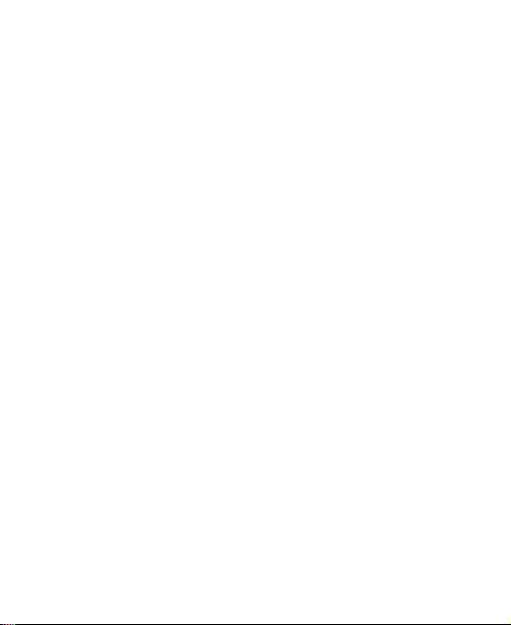
2.14 免责声明
• 对于超越我们责任能力范围的自然灾害(如:地震、水灾
等)而导致的损失,本公司不承担任何责任。
• 在任何情况下,对于伴随本产品的使用而带来的任何损失
(包括依照手册说明使用而导致的损失),诸如:公司利
润的损失、信誉损失、营业中断、或存储数据的丢失/改变
等,以及因此导致的任何特别的、意外的、连带的或间接
的损失,本公司不承担任何责任。
• 对由于不当使用非本公司指定的通讯硬件或软件而导致
的损失,本公司不承担任何责任。
• 对于通过使用本产品获得的信息、资料、文件或其他产品
与服务,本公司不提供任何形式的保证与技术支持,且对
于用户对这些信息、资料、文件或其他产品与服务的使用,
不承担任何责任。
• 对于通过本产品使用的第三方软件,本公司不承担任何形
式的担保与技术支持责任。
• 本手册的内容按“现状”提供。除非适用法律另有规定,否
则本公司不对本文档的准确性、可靠性和内容做出任何类
型的、明确的或默许的保证。
18
Page 19

3. 手机概观
3.1 简述
手机性能强大、功能丰富。借助于最新的 3G 技术带来的
高速宽带连接,它可以将您的生活与他人实时分享。
耳机/天线接口
LCD 屏
菜单键
主屏键
开关机键
听筒
返回键
19
Page 20

充电器/USB 接口
摄像头
音量键
20
Page 21
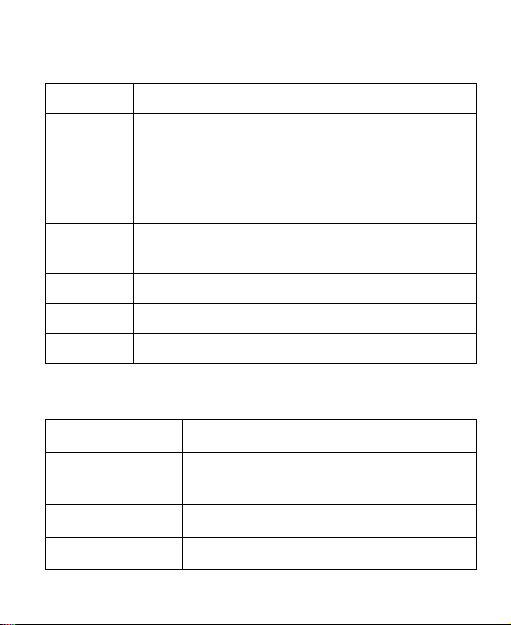
3.2 按键说明
按键 功能
• 长按打开手机选项菜单。通过这些菜单,您
开关机键
主屏键
菜单键 打开当前界面下的菜单选项。
返回键 返回上一界面。
音量键 调节音量。
可以启用普通模式、静音模式、振动模式、
户外模式或飞行模式,您也可以选择关机。
• 短按切换手机至睡眠模式(屏幕锁定)。
• 从睡眠模式下唤醒手机。
• 从任何界面返回主屏界面。
• 长按打开近期使用过的程序列表。
3.3 技术参数
型号 ZTE-T U880
尺寸
(高×宽×厚)
重量 约115g(包含标准电池)
显示屏 3.5寸WVGA 800*480像素
约114 mm×56.6 mm×11.8mm
21
Page 22
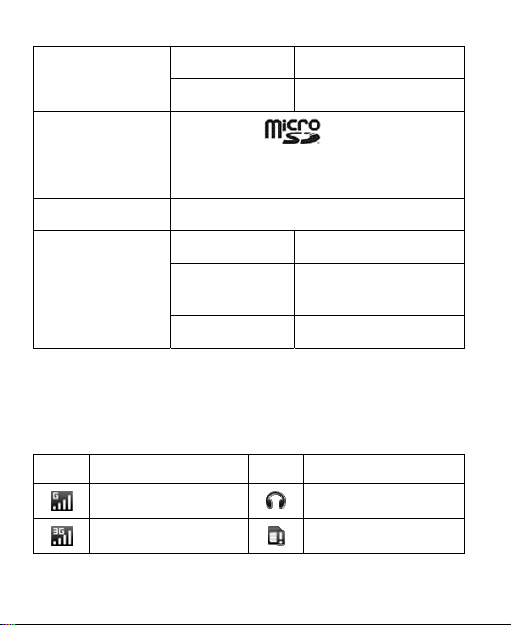
摄像头
传感器类型 CMOS
像素 500万(主摄像头)
支持扩展卡
microSD卡
注:microSD 为 SD Card Association
的商标。
扩展卡最大容量 32 GB
容量 参见实物标贴
电池
待机时间 不小于120小时(取决
于网络状况)
语音通话时间 不小于240分钟
3.4 指示图标说明
状态图标
图 标 说 明 图 标 说 明
GSM 网络
TD 网络
22
插入耳机
未插入(U)SIM 卡
Page 23
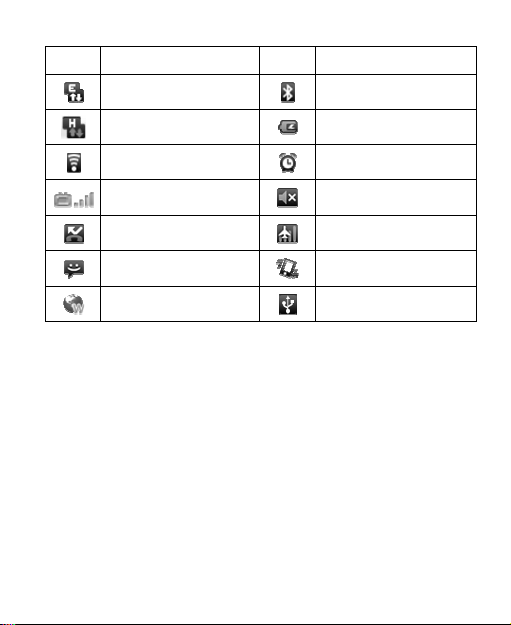
图 标 说 明 图 标 说 明
EDGE 网络
3G 数据流量
无线局域网信号
手机电视信号强度
有未接来电
新信息
新 PUSH 消息
23
蓝牙
电池充电指示
启用闹铃
静音
飞行模式
振动
正在使用 USB 端口
Page 24
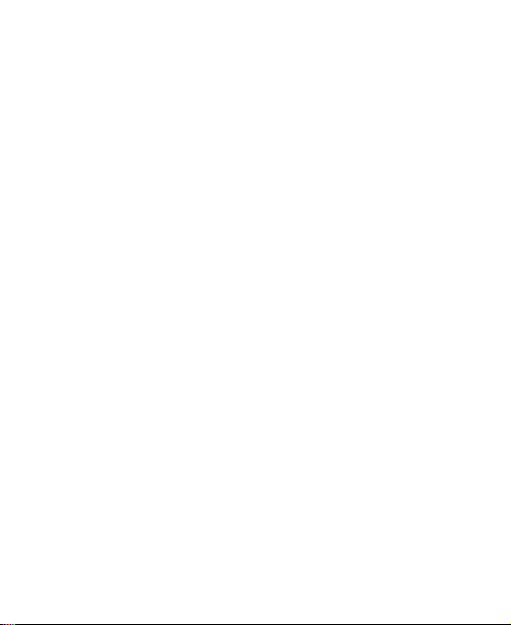
4. 开始使用
4.1 准备事项
使用前,您需要安装(U)SIM 卡和电池。在使用手机部分功
能时,还需要事先插入存储卡。
• (U)SIM 卡:如果您已经挑选了一家网络运营商,并与其签
订合约的话,您将会获得一张(U)SIM 卡。(U)SIM 卡中储
存着您的本机号码、电话簿、短信和运营商服务信息。这
些功能只有在将卡插入手机后才能使用。如果没有插入有
效的(U)SIM 卡,手机将只能拨出紧急电话。
• 存储卡:microSD 存储卡给您的手机提供了极大的内存容
量,让您能够储存各类多媒体数据,包括影像、相片、MP3
音乐文件和铃声。您也可以使用此存储卡来储存其它文件。
• 电池:新手机电池可以立即使用。为了获得最佳电池性能,
请在最初三次充放时确保放完电后再充满。
4.1.1 电池
本机附带的锂电池拆开包装后即可使用。前三次请彻底用
完电后再充满使用,以使电池达到最佳使用状态。
安装和拆卸电池
• 安装:①从手机后盖底部拨开手机后盖;②将电池装入电
池槽,注意按图示先将金属触点对准;将电池压下,装好
24
Page 25

到电池槽内;③将手机后盖上端对准手机上端,下按手机
后盖底部,至听到咔嗒声,手机后盖装好。
金属触点
• 拆卸:拆卸电池前请先关机。①从手机后盖底部拨开手机
后盖;②手指轻扣住电池卡扣,使电池脱离电池槽,然后
将电池向上抬起并取出。
4.1.2 充电
• 将充电器的接头按图示插入手机充电插口,将充电器插上
电源。
• 开机充电时,待机界面手机屏幕右上角会出现一充电动画
25
Page 26
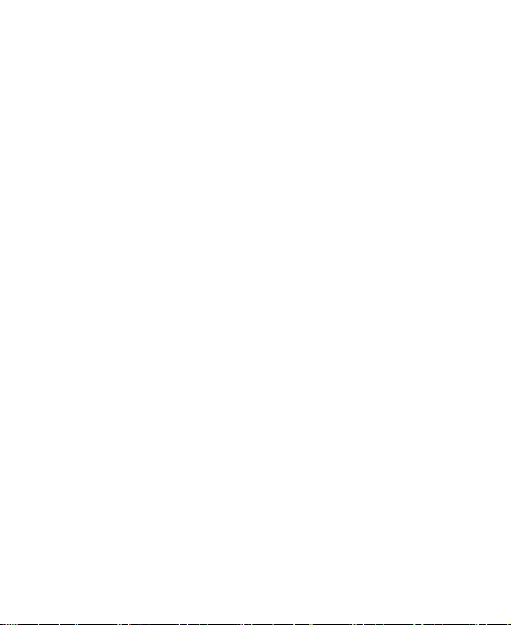
图标;如果关机充电,屏幕上会出现充电动画指示正在充
电。如果手机长时间未使用或在电量不足时仍过度使用,
充电开始后可能需要过一段时间才会在屏幕上出现充电
指示。
• 开机充电时,当电量指示符号由充电符号改为显示全满
时,表明充电完成;如果是关机充电,则手机屏幕上会给
出充电已完成的提示。整个充电过程一般需要 3 小时~4
小时(前三次充电时间建议为 6 小时~8 小时)。充电期
间电池、手机和充电器会适度变热,这属于正常现象。
• 充电完成后,断开充电器与交流电源插座的连接并断开手
机与充电器的连接。
注意:
充电时一定要将手机置于温度为+5℃~+40℃的通风
处,并且一定要使用厂商所提供的配套充电器。使用未
经认可的充电器可能会引起危险,并会违反对本手机的
保修条款。
当“电量低”提示或手机自动关机时,应及时对电池充电。
厂商提供的手机待机与通话时间是基于理想的工作环
境。在实际使用中,电池的工作时间随着网络状况、工
作环境和使用方式的不同而有所变化。
4.1.3 存储卡
U880 手机支持存储卡。用户可以用存储卡扩大手机存储容
量,可以存储图像、音乐、录像等文件。
26
Page 27

插入:按照存储卡槽金属盖片的 OPEN 箭头标识方向推金
属盖片,直至金属盖片弹起,将存储卡金属面面对机身方向放
入卡槽中,下压金属盖片至水平位置,然后按照存储卡槽金属
盖片的 LOCK 箭头标识方向拉金属盖片至锁定位置为止。
取出:按照存储卡槽金属盖片的 OPEN 箭头标识方向推金
属盖片,直至金属盖片弹起,取出存储卡,下压金属盖片至水
平位置,然后按照存储卡槽金属盖片的 LOCK 箭头标识方向拉
金属盖片至锁定位置为止。
注意:
请不要用手或金属物体碰触存储卡的金属面,存储卡变
脏时请用软布轻轻擦拭。
请放在儿童接触不到的地方,避免儿童误吞或引起其他
27
Page 28
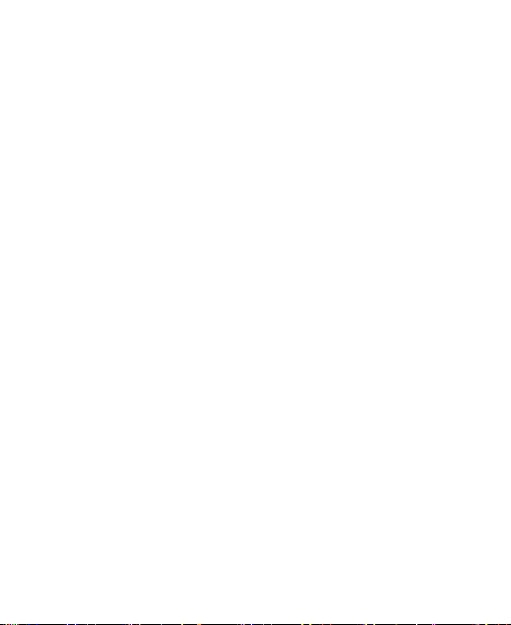
伤害。
本手机不支持存储卡热插拔,存储卡插入和取出操作时
注意不要移动(U)SIM 卡的位置,防止对(U)SIM 卡误操作。
正在存储/传输数据或已经打开存储卡上的文件时,请不
要关闭手机,否则可能导致数据丢失或损坏手机及存储
卡。
4.1.4 安装(U)SIM 卡
使用手机前请先在手机中插入有效的(U)SIM 卡(用户识别
卡)。
请尽量避免触摸(U)SIM 卡的金属面以防丢失和损坏卡中
的信息,并将(U)SIM 卡放在远离电、磁的地方。
注意:插入或取出(U)SIM 卡之前请先关机。禁止在有外部电源
相连的情况下插入或取出(U)SIM 卡。
①卸下手机后盖与手机电池;②将(U)SIM 卡金属面面对机
身方向,按图示箭头方向推(U)SIM 卡直到完全进入卡槽位置为
止。③装上电池和手机后盖即可。
28
Page 29
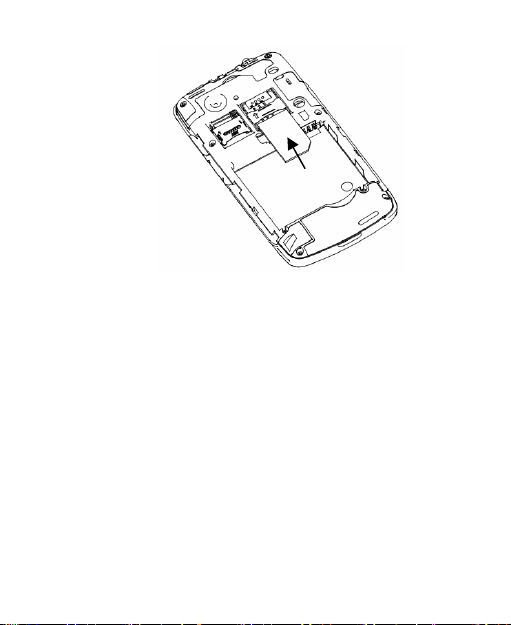
4.1.5 开机和关机
1. 要开机的话,长按开关机键直到屏幕显示开机画面。
2. 如有提示要求,请输入您的 PIN 码。
3. 要关机的话,长按开关机键并选择关机。
4.1.6 解锁(U)SIM 卡和手机
设置(U)SIM 卡的 PIN 码和屏幕锁定密码可以防止他人未
经许可使用您的手机。
(U)SIM 卡解锁方法为:输入 PIN 码,按确定结束。如连
续三次输入错误 PIN 码,(U)SIM 卡将被网络锁定,手机将要
求输入 PUK 码。
注意:(U)SIM 卡会随卡带有初始 PIN 码(4 到 8 位),建议尽
29
Page 30
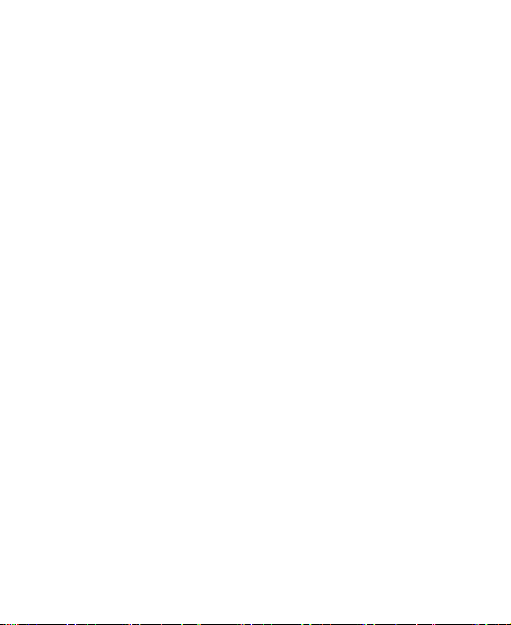
快将其改变为您的私人密码。
关于 PIN 码和 PIN2 码的使用,请以运营商提供的(U)SIM
卡的使用说明为准。
屏幕锁定密码设置方法:在主菜单界面选择设置-位置和安
全-设置屏幕锁定-密码,按照提示,设置密码,按确定结束。
如果您设置了屏幕锁定密码,那么手机屏幕锁定后,您需
要输入密码进行解锁。(输入您已经设置的密码,点按 OK,
进入主屏界面。)如果忘记了屏幕锁定密码,请与您的零售商
或当地授权维修服务中心联系。
4.1.7 屏幕加锁与解锁
待机界面下,短按开关机键锁定屏幕,屏幕将会关闭为全
黑;此时手机进入睡眠模式,睡眠模式是一种省电模式,同时
可以防止屏幕或按键的误操作。如果您将您的手机闲置一定的
时间,它将自动切换为睡眠模式。
再次短按开关机键点亮屏幕并同时解锁。锁定屏幕时按菜
单键会出现提示解锁界面,需要您手动将屏幕上的放大镜拖动
到左下角的解锁图标上解锁。
4.1.8 安装天线
收看手机电视前首先需要展开天线,以达到良好的收视效
果。注:天线在您的手机包装盒中。
1. 打开手机天线的保护盖,露出金属接头。
2. 将天线按图示位置,插入手机顶端左上角的插口,如下图
30
Page 31

所示。您可将天线顶部进行拉伸并根据情况调节天线角度
以达到最佳收视效果。
注意:不收看手机电视时,请收起天线,以免导致危险或损坏
天线。
4.1.9 切换为睡眠模式
睡眠模式是一种省电模式,此时手机显示屏会关闭,可以
防止屏幕或按键的误操作。如果您将您的手机闲置一定的时
间,它将自动切换为睡眠模式。您还可以通过以下方法启动睡
眠模式:按开关机键。
31
Page 32

4.1.10 唤醒您的手机
手机在切换至睡眠模式后,显示屏会关闭并且会被锁定。
此时如果您需要使用手机,请唤醒手机并对屏幕进行解锁操
作:
1. 按开关机键,此时您的手机显示屏已被激活。
2. 您可以按照下图所示,按住圆圈向
幕。
温馨提示:
如果您设置了屏幕解锁图案(详情请见设置-位置和安全设置屏幕锁定-图案一节),您还需要绘制解锁图案。
32
图标拖动解锁屏
Page 33

4.2 屏幕控制
您可以通过屏幕上的一系列操作来控制您的手机。
• 点选:您可以通过点击屏幕选择屏幕上的项目、打开应用、
使用键盘输入或按屏幕下方的按键。
• 滑动:您可以通过在屏幕上水平或垂直滑动,实现页面的
上下或左右滚动显示。
• 长按:您可以通过长按某些项目获得其可用菜单。在程序
界面长按应用程序图标,可以将该应用的快捷方式添加至
主屏主屏幕。
• 拖拽:您可以通过拖拽屏幕上的某些项目实现一定的操
作。
• 横竖屏切换:您可以通过翻转手机切换屏幕的横竖屏显
示。横竖屏显示功能仅在某些界面有效,例如文字输入界
面、浏览网页界面等等。
4.3 主屏
开机并解锁屏幕之后,显示屏所显示的界面即为主屏。
33
Page 34

序号 名称 说明
1 指示图标 状态指示图标
2 快讯/天气预报 该功能需网络支持,天气信息仅供参考
3 快捷功能 点击图标可快速打开相应功能
4 待机界面页码
5 联系人 点击进入联系人列表界面
在主屏通过水平滑动屏幕打开延伸界
面
34
Page 35

序号 名称 说明
6 拨号 点击进入拨号界面
7 信息 点击进入信息界面
应用键 点击进入应用程序界面
8
本地搜索 点击进入本地搜索界面
9
主屏界面除上图所显示的快捷方式图标外,您可以根据需
要添加或删除文件夹、其他快捷方式或窗口小部件。当主屏的
空间使用完毕之后,您可以在屏幕上水平滑动打开主屏的延伸
界面并添加所需内容。
4.3.1 主屏的延伸界面
延伸界面用于存放更多的快捷方式、窗口小部件或文件
夹。您可以在主屏通过水平滑动屏幕打开延伸界面。
4.3.2 设定壁纸
1. 按主屏键返回主屏界面。
2. 按菜单键并选择壁纸。
3. 选择壁纸所在位置:壁纸图库、动态壁纸或图库。
4. 选中所需壁纸后,点击设置壁纸。
35
Page 36

4.3.3 添加主屏显示项
1. 按主屏键返回主屏界面。
2. 按菜单键并选择添加。
3. 选择需要添加项目的类别。
4. 选择所需的添加的具体项目完成添加。
温馨提示:
您还可以在按主屏键 >
按任一应用图标实现主屏快捷功能图标的添加。
打开应用程序界面后,通过长
4.3.4 删除主屏显示项
1. 按主屏键返回主屏界面。
2. 长按需要删除的显示项直至屏幕下端出现
3. 将该显示项拖动至
。
36
图标。
Page 37

5. 电话功能
5.1 拨打电话
5.1.1 拨打电话
1. 在主屏界面,点按拨号器图标 ,进入拨号器界面
2. 点击屏幕输入所需号码。
如果输入有误,您可以点击
按住该图标可以删除所有数字。输入过程中,您的手机会
自动显示联系人中相匹配的号码。您可以按
拨号键盘,以便查看更多的匹配号码。
3. 从匹配列表中选择所需号码,或在完全输入号码后点击点
击
。
5.1.2 快速拨号
在拨号器界面下,按住单键拨号清单中对应的数字键(2
~9)即可拨打电话。
设置快速拨号
1. 按主屏键 > 菜单键 > 设置 > 通话设置 > 单键拨号。
2. 选择状态为未设置的数字键。
3. 输入快速拨号号码。
删除光标前的一个数字。
隐藏
37
Page 38

4. 点击确定保存。
5.1.3 使用联系人拨打电话
1. 按主屏键 > 打开联系人界面。
2. 您可以按菜单键 > 搜索在联系人列表中搜索所需联系
人。
3. 点击呼叫手机。
5.1.4 从通话记录拨打电话
1. 在主屏界面,点按拨号器图标 ,打开拨号器。
2. 点击
您也可以从联系人界面选择通话记录标签页打开通话记
录列表。
3. 点击所需的通话记录旁的
打开通话记录列表。
图标拨打电话。
5.1.5 从信息中拨打电话
1. 按主屏键 > 打开信息界面。
2. 选择并打开所需的信息或会话。
3. 点按信息详细界面。
如果信息中包含多个号码,手机会自动弹出选择操作的菜
单您选择所需号码呼叫。
38
Page 39

4. 点击所需拨打号码即可拨号。
5.1.6 拨打紧急电话
与任何手机一样,U880 也使用无线电信号、无线网络和
陆上网络以及用户设置功能,在紧急状况下可使用手机进行紧
急呼叫。但是,因不能保证所有情况下网络都能连接成功, 故
在紧急情况下,不能将本手机作为唯一的联系方式。
1. 开启手机。
2. 进入拨号器界面。
3. 输入当地的紧急号码 (例如:110 或其它正式紧急号码)。
各地的紧急号码有所不同。
4. 点击
。
39
Page 40

5.1.7 拨打国际长途电话
提示:
国际长途电话功能取决于网络运营商提供的服务和网络
状况。
1. 在主屏界面,点按拨号器图标
2. 长按
3. 输入国家代码、区号以及电话号码。
4. 点击
输入+。
。
,打开拨号器。
5.2 接听电话
5.2.1 接听来电
当接到来电时,手机会发出铃声、动画或振动提示(具体
取决于当前的模式和设置)。如果呼叫方启用了 CLI(主叫号
码显示)功能,您将会看到呼叫方的电话号码。
在来电提示界面,向右拖拽
提示:
插入耳机后,按耳机线控按键也可以接听来电。
5.2.2 拒接来电
在来电提示界面,向左拖拽 图标拒绝来电。
图标接听来电。
40
Page 41

5.2.3 挂断电话
通话过程中,您可以点按 图标挂断电话。
5.3 通话设置
按主屏键 > 菜单键 > 设置 > 通话设置,您可以对通话
属性进行设置。
注:通话设置中的部分网络功能,需要网络运营商支持,
详情请咨询您的网络运营商。
语音信箱
基本通话设
置
可视电话设置 自动回落至语音 开启/关闭视频呼叫时自动回落到
语音信箱服务 选择运营商
语音信箱设置 设置或更改语音信箱号码
固定拨号
来电转接
呼叫限制设置 设置呼叫限制类型
其他设置 设置本机号码和来电等待
管理固定拨号功能。您可以启用/
禁用固定拨号,更改PIN2码,或
查看固定拨号列表
设置开启始终、占线时、无人接听
时、无法接通时转接来电到其他号
码
语音呼叫
41
Page 42

其他通话设
置
自动拒接视频
来电
可视电话替代
图片
视频电话来电
转接
视频电话呼叫
限制
智能IP拨号 设置本机号码或区号,IP前缀
号码归属地
通话分钟提示
音
电话振动提醒 呼出电话接通时振动
短信拒接 编辑呼叫拒接短信
TTY模式 选择TTY模式
DTMF音 设置DTMF音长度
单键拨号 设置单键拨号
开启/关闭视频来电时自动拒接
设置关闭摄像头时,可视电话替代
图
设置视频呼叫转接
设置视频呼叫限制
开启/关闭通话界面显示呼入号码
归属地
开启/关闭通话中分钟提醒
42
Page 43

6. 联系人
6.1 开始使用联系人
通过联系人功能,您可以查看或管理您的联系人。
按主屏键 >
6.1.1 联系人界面介绍
联系人界面可以分为以下标签页:
1. 通话记录:查看所有通话记录。
2. 联系人:查看联系人列表。
3. 收藏:常用联系人列表。
4. 群组:创建、查看联系人群组。
6.2 管理联系人
6.2.1 新建联系人
1. 按主屏键 > 打开联系人界面。
2. 按菜单键 > 新建联系人。
3. 选择新建联系人的保存位置。
4. 输入姓名、电话号码;您还可以添加电子邮件、通信地址
等信息。
进入联系人界面。
43
Page 44

5. 点击完成。
6.2.2 添加联系人至收藏
1. 按主屏键 > 打开联系人界面。
2. 滚动列表查找所需联系人,您也可以按菜单键 > 搜索查
找所需联系人。
3. 在列表界面长按所需联系人,直至该联系人的快捷菜单出
现为止。
4. 点击添加到收藏。
温馨提示:
您也可以在联系人界面点击打开需要添加至收藏的联系
人,点击右上角的
将该联系人直接添加至收藏列表。
6.2.3 搜索联系人
1. 按主屏键 > 打开联系人界面。
2. 按菜单键 > 搜索。
3. 输入联系人姓名,手机将会自动列出所匹配的联系人。
6.2.4 编辑联系人
1. 按主屏键 > 打开联系人界面。
2. 选择并点击所需联系人。
3. 按菜单键 > 编辑联系人。
44
Page 45

您也可以在联系人界面,长按需要编辑的联系人并在弹出
的快捷菜单中选择编辑联系人。
4. 编辑联系人信息并点击完成。
6.2.5 删除联系人
1. 按主屏键 > 打开联系人界面。
2. 选择并点击需要删除的联系人。
3. 按菜单键 > 删除联系人。
4. 点击确定。
您也可以从联系人界面,长按需要删除的联系人并从弹出
的快捷菜单中选择删除联系人。
提示:
如果您需要批量删除联系人,请在联系人界面点击菜单键
> 删除联系人,选择需要删除的联系人后,点击完成及确定。
45
Page 46

7. 文本输入
7.1 屏幕虚拟键盘简介
您的手机支持以下屏幕虚拟键盘:谷歌拼音输入法和触宝
输入法。进入文本输入界面后,如需切换输入法,请长按文本
输入框直至快捷菜单弹出,选择输入法。
温馨提示:
屏幕虚拟键盘布局会随使用场景和版本升级而进行调整。
7.1.1 触宝输入法
触宝输入法有三种布局:全键盘、12 键键盘和 CooTek T+
键盘。(轻触虚拟键盘区域并快速水平滑动,切换键盘布局。)
1. 中文拼音输入法
全键盘
46
Page 47

CooTek T+键盘
12 键键盘
2. 中文笔画输入法
47
Page 48

3. 中文五笔输入法
4. 中文手写输入法
5. 英文输入法
48
Page 49

7.1.2 谷歌拼音输入法键盘
中文输入法键盘
英文输入法键盘
7.2 文字设置
按主屏键 > 菜单键 > 设置 > 语言和键盘,您可以进行
文字输入相关设置。
• 触宝输入法
¾ 按键音:设置按键音量的大小。
¾ 按键振动:打开或关闭点击按键时的振动反馈,设置
按键振幅的强弱。
¾ 按键弹出提示:打开或关闭按键弹出提示效果。
49
Page 50

¾ 键盘布局:设置键盘布局和切换键盘布局的方式等。
¾ 智能输入:设置预测联想、误按键纠错等。
¾ 语言及其输入方式:设置启用输入法语言。
¾ 中文相关:设置手写过滤、繁体模式等。
¾ 手写:设置中文手写输入法时的笔迹宽度、识别间隔、
笔迹颜色。
¾ 词库更新:更新输入法词库。注:需要连接网络。
¾ 导入通讯录:导入通讯录姓名词库。
¾ 与好友分享:以短信的方式向好友推荐触宝输入法。
¾ 帮助:使用帮助。
¾ 所有产品: 登录 Cootek 官方网站,查看其所以产品。
¾ 关于:查看触宝输入法版本。
• 谷歌拼音输入法
¾ 按键声音:开启或关闭点击按键时的声音提示。
¾ 按键震动:打开或关闭点击按键时的震动反馈。
¾ 联想输入:开启或关闭联想输入功能。
50
Page 51

8. 信息
8.1 发送短信
1. 按主屏键 > > 新信息。
2. 在接收者一栏输入接收方号码。您也可以按菜单键 > 联
系人从联系人中选取收件人。
3. 点击输入内容一栏,输入短信内容。
4. 点击发送。
8.2 发送彩信
1. 按主屏键 > > 新信息。
2. 在接收者一栏输入收件人号码。您也可以按菜单键 > 联
系人从联系人中选取收件人。
3. 按菜单键 > 添加主题,输入彩信的主题。
提示:
短信在添加主题、附件等内容后,会自动转换为彩信。同样,
彩信在删除主题、附件等内容后,彩信会自动转换为短信。
4. 点击输入内容一栏,输入彩信内容。
5. 按菜单键 > 附加,选择附加内存中的照片、视频或音频
文件。您也可以选择拍摄照片、视频、录制音频文件、添
加幻灯片插入到彩信附件中。
51
Page 52

6. 点击发送。
8.3 管理信息和会话
来自同一联系人或号码的短信、彩信将会按照时间先后顺
序来排列显示在一个会话中。您可以在信息界面管理这些会话
和信息。
8.3.1 回复信息
1. 从信息列表界面长按需要回复的信息。
2. 在弹出的信息选项菜单中选择回复。
3. 点击输入内容,输入信息的内容。
4. 点击发送。
52
Page 53

8.3.2 转发信息
1. 从信息列表界面长按需要转发的信息。
2. 在弹出的信息选项菜单中选择转发。
3. 输入接收者号码,点击发送。
8.3.3 删除信息
1. 从信息列表界面按菜单键 > 删除。
2. 标记所要删除的信息或会话,点击删除。
8.4 信息设置
在信息界面按菜单键 > 设置,您可以进行信息相关设置。
短信(SMS)设置
• 发送报告:要求发送的每条短信都返回发送报告。
• 转发时显示原发件人:设置转发消息时是否显示原发件
人。
• 设置短信存储到 SIM 卡:设置短信存储位置。
• 短信有效期:设置短信息有效期时间。
• 短信优先级:设置短信息优先级。
彩信(MMS)设置
• 发送报告:要求发送的每条彩信都返回发送报告。
53
Page 54

• 已读报告:要求发送的每条彩信都返回已读回执。
• 自动下载:启动自动下载信息功能。
• 漫游时自动下载:启动漫游时自动下载信息的功能。
• 彩信大小:查看彩信的总大小。
• 彩信有效期:设置彩信有效期时间。
• 彩信创建模式:选择彩信创建的方式,可选择不限制、警
告和限制。
通知设置
• 通知:选择在状态栏中显示信息通知。
• 选择铃声:选择信息的通知铃声。
• 振动:选择在收到通知的同时开启振动提示。
签名设置
• 编辑签名:为发送的消息编辑签名。
• 添加签名:为所有发送的消息添加签名。
Wappush 开关
• 打开 Wappush 开关:选择允许接收 Wappush 消息。
54
Page 55

9. 电子邮件
按主屏键 > > 电子邮件,您可以通过电子邮件功能接
收和发送邮件。
9.1 设置电子邮件账号
1. 输入电子邮件账号和密码后,点击下一步。
2. 选择邮件账户类型,点击下一步。
3. 您的手机会检查接收/外发服务器设置并自动完成配置。需
要您在这两个界面,手动点击下一步[检测], 可与服务器
建立连接。您也可以选择下一步,暂时不连接服务器。
4. 设置电子邮件检查频率并点击下一步。
5. 为电子邮件创建名称并设置外发邮件时的显示名称。
6. 点击完成。
温馨提示:
选择账户类型、设置接收服务器选项等。
您也可以在输入电子邮件账号和密码后,点击手动设置,
9.2 发送邮件
电子邮件账号设置完毕后,手机将会自动进入该邮件账号
的收件箱内。
55
Page 56

1. 按菜单键 > 撰写。
2. 输入收件人的邮件地址。
3. 您也可以按菜单键 > 添加抄送/密送地址添加抄送或密送
的收件人。
4. 点击主题并输入邮件的主题。
5. 点击撰写邮件并输入邮件内容。
6. 点击菜单键 > 添加附件,您可以添加内存中的图片、音
乐、视频或录制的音频文件作为邮件的附件。
7. 点击发送。
9.3 回复或转发邮件
1. 从邮件收件箱内选择打开需要回复或转发的邮件。
2. 按菜单键 > 回复/转发回复或转发该邮件。
您也可以按菜单键 > 全部回复回复该邮件并抄送给所有
的收件人、抄送人。
3. 输入邮件的回复内容或转发时的收件人。
4. 点击发送。
56
Page 57

10. 网络应用
10.1 网络连接
10.1.1 打开/关闭数据连接
手机默认自动连接到网络,如需断开网络,请手动设置。
按主屏键 > 菜单键 > 设置 > 无线和网络 > 移动网络,点击
已启用数据关闭/打开移动网络数据访问功能。
温馨提示:
打开数据连接后,可能会产生数据流量费用。请及时关闭
数据连接,避免不必要的损失。
10.1.2 GPRS/3G 网络
您可以通过 GPRS/3G 网络连接至网络并发送彩信和电子
邮件。网络服务涉及一些数据业务,需要支付一定的费用,具
体信息请咨询您的网络运营商。
添加网络连接
手机默认有几个网络连接,如需自行添加网络连接,请您
预先从网络运营商处获得以下信息:
• 接入点名称(APN)
• 用户名和密码(如果需要的话)
• 代理 IP 和端口(如果需要用到代理服务器的话)
57
Page 58

1. 按主屏键 > 菜单键 > 设置 > 无线和网络 > 移动网络
> 接入点名称。
2. 按菜单键 > 新建 APN。
3. 点击姓名设置一个名称(您可以自行设定)。
4. 点击 APN 输入网络运营商提供的 APN 名称。
5. 如果需要用到代理服务器的话,点击代理和端口并输入相
关信息。
6. 如果需要用到用户名和密码的话,点击用户名和密码并输
入相关信息。
7. 按菜单键 > 保存。
10.1.3 WLAN 网络
WLAN 网络为您提供近距离的无线网络连接功能。
启用/关闭 WLAN
1. 按主屏键 > 菜单键 > 设置 > 无线和网络。
2. 点击勾选 WLAN 后面的复选框开启 WLAN 功能。取消勾
选该复选框则可以关闭 WLAN 功能。
连接至 WLAN 网络
1. 按主屏键 > 菜单键 > 设置 > 无线和网络 > WLAN 设
置。
您的手机会自动搜索附近所有可被搜索的 WLAN 网络。
58
Page 59

2. 从列表中点击选择需要连接的网络。
如果选择的是开放网络,手机将自动完成连接。
如果选择的是安全性网络,则需要您输入密码。
检查 WLAN 网络连接状态
连接至 WLAN 网络后,您可以通过以下两种方法检查
WLAN 网络连接状态。
1. 查看状态栏中的无线连接指示图标
则表示无线网络信号强度越强。
2. 按主屏键 > 菜单键 > 设置 > 无线和网络 > WLAN 设
置,选择已连接的网络名称,即可打开网络状态菜单。
,高亮的格数越多,
10.2 使用浏览器
通过浏览器,您可以连接至互联网,自由地享受 WAP 无
线网络和 Internet 无线网上冲浪功能。该业务需要网络支持,
为计费业务,具体请您咨询网络运营商。
10.2.1 打开浏览器
按主屏键 > > 浏览器即可打开浏览器。
10.2.2 打开网页
在浏览器页面,您可以通过以下方法打开网页:
1. 点击浏览器地址栏,输入需要打开网页的网址后,点击
59
。
Page 60

2. 按菜单键 > 书签,选择需要打开的书签或点击访问最多/
历史记录标签页选择打开其他网页。
10.2.3 浏览选项
使用浏览器浏览网页时,您可以进行以下操作:
1. 当网页页面大小超过手机屏幕时,点击网页空白区域,向
各方向拖拽查看网页。
2. 点击
3. 按菜单键 > 刷新刷新页面。
4. 按菜单键 > 退出退出浏览器。
5. 按菜单键 > 更多 > 前进,您可以再查看返回前的一个网
页。
6. 按菜单键 > 更多 > 添加书签,您可以将当前网页添加至
书签中。
7. 按菜单键 > 更多 > 在网页上查找,您可以在网页上查找
所需内容。
8. 按菜单键 > 更多 > 主页,您可以进入浏览器已设置的主
页。
9. 按菜单键 > 更多 > 选择文本,您可以选择网页的文字并
进行相关操作。
10. 按菜单键 > 更多 > 网页信息,您可以查阅当前网页的相
关信息。
/ 放大或缩小网页。
60
Page 61

11. 按菜单键 > 更多 > 全屏/关闭全屏,您可以打开或关闭
浏览器全屏显示。
12. 按菜单键 > 更多 > 分享网页,您可以通过信息或电子邮
件方式发送当前网页。
13. 按菜单键 > 更多 > 下载内容,您可以查看下载记录。
14. 按菜单键 > 更多 > APN 设置,您可以设置 APN。
15. 按菜单键 > 更多 > 下载路径设置,您可以默认下载路
径。
16. 按菜单键 > 更多 > 设置,您可以设置浏览器相关选项。
10.2.4 使用书签
1. 从浏览器界面按菜单键 > 书签,或点击浏览器地址栏旁
,您可以查看书签内容。
边的
2. 点击菜单键 > 更多 > 添加书签,输入书签名称和网址
后,点击确定可以添加书签。
10.2.5 浏览器设置
在浏览器界面,按菜单键 > 更多 > 设置可以进入浏览器
设置界面。
网页内容设置
• 文字大小:设置网页显示文字大小。
• 默认缩放设置:查看或修改网页的缩放设置。
61
Page 62

• 以概览模式打开网页:选择打开新网页时,显示该网页的
概览。
• 文字编码:选择文字编码的种类。
• 阻止弹出式窗口:选择阻止弹出式窗口。
• 载入图片:选择在网页上显示图片。
• 自动调整页面:选择调整网页版面,以适合屏幕大小。
• 仅以横向模式显示:选择仅以横向宽屏模式显示网页。
• 启用 JavaScript:选择启用 JavaScript。
• 启用插件:选择启用插件。
• 在后方打开:选择在当前窗口后方打开新窗口。
• 设置主页:设置浏览器的主页。
隐私权设置
• 清除缓存:删除存储在本地缓存的内容和数据库。
• 清除历史记录:清除浏览器导航的历史记录。
• 接受 Cookie:选择允许网站保存并读取 Cookie 数据。
• 清除所有 Cookie 数据:清除所有浏览器 Cookie。
• 记住表单数据:记住您在表单中输入的数据,以便于以后
使用。
• 清除表单数据:清除所有已经保存的表单数据。
• 启用位置信息功能:允许网站访问您的位置信息。
62
Page 63

• 取消位置信息访问权限:取消所有网站访问位置信息的权
限。
安全设置
• 记住密码:保存访问网站的用户名和密码。
• 清除密码:清除所有保存的密码。
• 显示安全警告:当网站安全性出现问题时显示警告。
高级设置
• 设置搜索引擎:选择默认的搜索引擎。
• 网站设置:查看各网站的高级设置。
注:您的手机安装了卫星定位软件后,才能对该项进行设
置。
• 重置为默认设置:清除所有浏览器数据,并将所有设置重
置为默认值
10.3 蓝牙连接
通过蓝牙功能,您可以与其它蓝牙设备进行数据交换、使
用蓝牙耳机欣赏音乐和进行通话。由于蓝牙连接通过无线电波
进行通信,因此可能因为一些障碍或其它电子设备而受到干
扰。在使用蓝牙设备进行通信时,请保证两台设备之间的最大
距离不超过 10 米。
63
Page 64

10.3.1 启用/关闭蓝牙功能
1. 按主屏键 > 菜单键 > 设置 > 无线和网络。
2. 勾选蓝牙后面的复选框开启蓝牙。取消勾选该复选框即可
关闭蓝牙功能。
蓝牙功能开启后,
图标将会出现在状态栏中。
10.3.2 设置蓝牙属性
1. 按主屏键 > 菜单键 > 设置 > 无线和网络 > 蓝牙设置。
2. 如果蓝牙功能未开启,勾选蓝牙后面的复选框。
3. 点击设备名称设置您的名称。
4. 勾选可检测性后面的复选框,以便于其他蓝牙设备能搜所
到您的设备。
10.3.3 使用蓝牙与其他设备配对
1. 按主屏键 > 菜单键 > 设置 > 无线和网络 > 蓝牙设置。
2. 如果蓝牙功能没有开启的话,勾选蓝牙复选框。
3. 点击扫描查找设备。
您的手机将会列出所有搜索到的蓝牙设备列表。
4. 点击列表中所需的设备,并点击配对。
待对方设备验证 PIN 码。完成后,将该设备将会被添加至
蓝牙设备列表中。
64
Page 65

10.4 使用 modem 功能
10.4.1 启用 modem 功能
您的 PC 机可以通过手机作为 modem 连接互联网。网络
服务涉及一些数据业务,需要支付一定的费用,具体信息请咨
询您的网络运营商。
1. 在手机上按主屏键 > 菜单键 > 设置 > 无线和网络 >
绑定与便携式热点,勾选 USB 绑定,如下图所示:
2. 成功连接后,在 PC 机上点击控制面板 > 网络连接 可以
看到一个新的网络链接,可以通过启用/停用网络连接的方
法,选择访问网络的链接。
65
Page 66

温馨提示:
• 手机开启 modom 功能前请确认已关闭 U 盘模式。
• PC 机通过手机连接到网络前,请先配置好手机的上
网参数。
10.4.2 关闭 modem 功能
按主屏键 > 菜单键 > 设置 > 无线和网络 > 绑定与便
携式热点,取 消 USB 绑定,或直接拔出 USB 传输线即可退出
modem 功能。
10.5 便携式 WLAN 热点
您可以将本手机作为为一个随身宽带路由器,让一台或多
台 PC 机或其他无线设备通过 WLAN 无线连接共享手机互联
网。网络服务涉及一些数据业务,需要支付一定的费用,具体
信息请咨询您的网络运营商。
温馨提示:
• 本手机作为 WLAN 接入点前,请先配置好手机的上网
参数。
• 本手机作为 WLAN 接入点后,手机将无法通过 WLAN
访问网络。
66
Page 67

10.5.1 启用便携式 WLAN 热点
1. 在手机上按主屏键 > 菜单键 > 设置 > 无线和网络 >
绑定与便携式热点,勾选便携式 WLAN 热点,如下图所
示:
2. 点击便携式 WLAN 热点设置,选择配置 WLAN 热点,可
修改接入点名称和安全性,如下图所示:
67
Page 68

3. 手机默认打开的便携式 WLAN 热点为开放式的,您也可以
设置为加密。点击安全性下拉框,选择 WPA2 PSK,您
可自行设置密码,点击保存,如下图所示:
68
Page 69

温馨提示:
密码最少为 8 个字符。
4. 需要连接的 PC 机或其他无线设备打开 WLAN,在可连接
设备列表中找到设置好的便携式 WLAN 热点,点击其连
接,即可通过 WLAN 热点连接到网络。WLAN 连接操作
步骤请参见
网络应用-网络连接
- WLAN
网络。
10.5.2 关闭便携式 WLAN 热点
按主屏键 > 菜单键 > 设置 > 无线和网络 > 绑定与便
携式热点,取消便携式 WLAN 热点,即可退出 WLAN 热点功
能。
69
Page 70

11. 多媒体功能
11.1 相机
您的手机主摄像头支持 500 万像素,可用于拍摄照片。您
可将照片设置为墙纸或通过彩信、邮件等发送。
注意:
请在拍摄照片时尊重他人权利、遵守当地法律法规和风俗
习惯。
11.1.1 打开相机
按主屏键 > > 相机即可打开照相机。
温馨提示:
在拍照之前,请先插入存储卡。
11.1.2 拍照
1. 将镜头对准位置/对象。
2. 取景满意后,点击
相片拍摄完毕后,点击屏幕右边的方框可以浏览该相片。
您可以在出现的菜单中进行以下操作:
¾ 点击删除,您可以删除该相片。
拍照。
70
Page 71

¾ 点击分享,您可以通过信息、电子邮件或蓝牙等方式
和好友一起分享该相片。
¾ 点击更多可进行以下操作:
详细信息:查看相片的详细信息。
设置为:将该相片设置为壁纸或联系人图标
修剪:可修剪相片。
向左/右旋转:将该相片向左/右旋转 90 度。
¾ 点击
返回相机界面。
11.1.3 相机设置
在相机界面您可以进行相机相关设置:
• 点击
• 点击
• 点击
• 点击
可选择对焦方式、曝光等级、照片大小、照片质
量、色彩效果等。
选择打开或关闭地理位置信息。如果选择开,那
么您的手机将会给拍照时所在地址信息保存到相片的详
细信息中。
选择白平衡效果。
选择缩放大小。
11.2 摄像机
您的摄像机可以用于拍摄有声视频短片。
71
Page 72

注意:
请在拍摄视频短片时尊重他人权利、遵守当地法律法规和
风俗习惯。
11.2.1 打开摄像机
在相机界面,拖动 快速切换至摄像机。
温馨提示:
在摄像之前,请先插入存储卡。
11.2.2 摄像
1. 将镜头对准位置/对象。
2. 点击
3. 点击
行以下操作:
开始摄影。
结束摄影。
完成摄影后,您可以点击右方的图标,在出现的菜单中进
¾ 点击删除,您可以删除该视频。
¾ 点击分享,您可以通过信息、电子邮件或蓝牙和好友
一起分享该视频。
¾ 点击
,您可以查看该视频。
¾ 点击更多,您可以查看该视频详细信息。
¾ 点击
返回相机界面。
72
Page 73

11.2.3 摄像机设置
在摄像机界面您可以对摄像机属性进行设定:
• 点击
• 点击
• 点击
可选择视频质量、色彩效果、视频编码、音频编
码及还原为默认设置。
选择白平衡效果。
选择视频高画质、低画质、YouTube 或自定义。
11.3 音乐
您可以通过音乐播放器功能欣赏存储卡中存储的音乐。
11.3.1 打开音乐播放器
播放音乐文件前,需要先将音乐文件拷贝至存储卡中。
按主屏键 >
11.3.2 欣赏音乐
1. 点击艺术家/专辑/歌曲/播放列表标签页,找到您需要播放
的音乐文件。
2. 点击该音乐文件开始播放。
11.3.3 创建播放列表
为了方便管理您的音乐文件,您可以创建一些播放列表。
1. 点击歌曲标签页。
> 音乐即可打开音乐播放器。
73
Page 74

2. 选择需要添加到播放列表的音乐文件,长按直至弹出快捷
菜单。
3. 点击添加到播放列表。
4. 点击新建播放列表。
5. 输入新播放列表的名称。
6. 点击保存,此时您选择的音乐文件会自动添加至新建的播
放列表中。
11.3.4 管理播放列表
1. 按主屏键 > > 音乐 > 播放列表。
2. 从列表中选择需要编辑或播放的播放列表,长按直至弹出
快捷菜单。
播放:播放该列表中的音乐。
编辑:编辑该播放列表,您只能编辑系统默认的最近添加
的歌曲列表。
删除:删除该列表,您只能删除自建播放列表。
重命名:为该播放列表重新命名,您只能为自建播放列表
重命名。
11.3.5 添加音乐至播放列表
1. 打开音乐,选择歌曲标签页。
2. 选择需要添加至播放列表的音乐文件,长按直至弹出快捷
菜单。
74
Page 75

3. 点击添加到播放列表。
4. 选择需要添加的播放列表。
11.3.6 设置音乐为来电铃声
1. 按主屏键 > > 音乐。
2. 选择歌曲或播放列表标签页
3. 选择需要的音乐文件,长按直至弹出快捷菜单。
4. 点击用作手机铃声。
温馨提示:
您也可以在播放音乐时,按菜单键 > 用作铃声设置当前
音乐为铃声。
11.4 图库
按主屏键 > > 图库,您可以查看存储卡和手机内存中
的所有图片和视频文件。其中视频文件可以采用视频播放器播
放。
11.5 录音机
通过录音机功能,您可以录制音频文件。
温馨提示:
在录音之前,请先插入存储卡。
75
Page 76

11.5.1 打开录音机
打开录音机功能前,请插入存储卡。
按主屏键 >
> 录音机即可打开录音机。
11.5.2 录制音频文件
1. 将手机的麦克风靠近您的嘴巴,点击 开始录音。
2. 点击
3. 点击
4. 点击确定保存录音文件,点击放弃放弃保存录音文件。
保存录音文件后,您可以在主屏键 >
列表 > 我的录音中查看您的录音文件。
温馨提示:
您也可以将录音文件设为来电铃声,在我的录音中,长按
该录音文件直至弹出快捷菜单,点击用作手机铃声。
停止录音。
回放录音文件。
> 音乐 > 播放
76
Page 77

12. 手机设置
12.1 基本设置
12.1.1 情景模式
选择情景模式
1. 按主屏键 > 菜单键 > 设置 > 情景模式。
2. 勾选相应情景模式的复选框,激活该情景模式。
设置情景模式
1. 按主屏键 > 菜单键 > 设置 > 情景模式。
2. 您的手机默认有 4 个情景模式:普通模式、静音模式、振
动模式、户外模式。你也可以按菜单键 > 新建,新建一
个情景模式。
3. 点按需要设置的情景模式名称,进入设置界面,可设置音
量、提示铃声、反馈等选项。
12.1.2 设置日期和时间
1. 按主屏键 > 菜单键 > 设置 > 日期和时间。
2. 如果您需要自己设定日期和时间,取消勾选自动复选框,
否则您的手机时间会自动和系统时间同步。
3. 点击设置日期,调节日期后点击设置。
4. 点击选择时区,选择您所在的时区。
77
Page 78

5. 点击设置时间,调节时间后点击设置。
6. 选择勾选使用 24 小时格式复选框使用 24 小时制,否则选
择使用 12 小时制。
7. 点击选择日期格式,选择日期的显示格式。
12.1.3 显示设置
调节屏幕亮度
1. 按主屏键 > 菜单键 > 设置 > 显示 > 亮度。
2. 调节屏幕亮度,点击确定。
设置屏幕待机时间
1. 按主屏键 > 菜单键 > 设置 > 显示 > 屏幕超时。
2. 选择屏幕待机时间。
手机在待机时间达到设定时间时,屏幕显示会自动关闭并
进入睡眠模式。
设置屏幕显示方向
您可以选择通过旋转手机来调整屏幕显示的方向(竖屏或
横屏显示)。
1. 按主屏键 > 菜单键 > 设置 > 显示。
2. 勾选自动旋转屏幕复选框。
启用/关闭窗口动画
您的手机可以支持开启和关闭窗口时的动画显示。
78
Page 79

1. 按主屏键 > 菜单键 > 设置 > 显示。
2. 点击动画选择无动画、部分动画或所有动画。
12.1.4 声音设置
设置手机铃声
1. 按主屏键 > 菜单键 > 设置 > 声音 > 手机铃声。
手机将自动显示手机内置的所有音频文件列表。您也可以
选择更多...,查看存储卡中的音频文件。
2. 点击所需铃声并点击确定。
温馨提示:
您也可以通过音乐功能设置手机铃声,请
见多媒体功能
音乐-设置音乐为来电铃声和多媒体功能-录音机-录制音频文
件。
设置通知铃声
1. 按主屏键 > 菜单键 > 设置 > 声音 > 通知铃声。
手机将自动显示手机内置的所有音频文件列表。您也可以
选择更多...,查看存储卡中的音频文件。
2. 在列表中点击所需铃声并点击确定。
调节铃声音量
1. 按主屏键 > 菜单键 > 设置 > 声音 > 音量。
2. 调节铃声音量并点击确定。
79
-
Page 80

您也可以选择将来电音量用作通知音量复选框,同步设置
来电铃声和通知铃声。
开启翻转静音
1. 按主屏键 > 菜单键 > 设置 > 声音。
2. 勾选翻转静音复选框。
手机有铃音提示时,翻转手机禁止铃音。
开启手机振动反馈
1. 按主屏键 > 菜单键 > 设置 > 声音。
2. 勾选触感复选框。
开启触感后,按软键以及进行某些 UI 交互时,手机都会
振动。
开启按键操作音
1. 按主屏键 > 菜单键 > 设置 > 声音。
2. 勾选按键操作音复选框。
开启拨号操作音后,在您使用拨号器时,每拨一个号码,
都会发出声音提示。
开启屏幕选择操作音
1. 按主屏键 > 菜单键 > 设置 > 声音。
2. 勾选选择操作音复选框。
80
Page 81

开启屏幕选择操作音后,每次点击屏幕进行选择,手机都
会发出提示音。
12.1.5 语言设置
切换系统语言
1. 按主屏键 > 菜单键 > 设置 > 语言和键盘。
2. 点击选择语言。
手机将自动显示所有可用语言列表。
3. 选择所需语言。
12.1.6 无线和网络设置
启用漫游
1. 按主屏键 > 菜单键 > 设置 > 无线和网络 > 移动网络。
2. 勾选数据漫游复选框。
添加接入点设置
一般情况下,可以使用手机默认的接入点设置。如需添加,
请咨询您的网络运营商获得 APN 相关信息。
1. 按主屏键 > 菜单键 > 设置 > 无线和网络 > 移动网络
> 接入点名称。
2. 按菜单键 > 新建 APN。后续操作步骤请参见
网络连接
- GPRS/3G网络-
添加网络连接。
81
网络应用
-
Page 82

启用飞行模式
1. 按主屏键 > 菜单键 > 设置 > 无线和网络。
2. 勾选飞行模式复选框。
启用飞行模式后,手机将关闭所有无线连接。
12.2 安全设置
12.2.1 屏幕解锁图案
您可以设置一个屏幕解锁图案,以防止手机未经授权而被
使用。
设置屏幕解锁图案
1. 按主屏键 > 菜单键 > 设置 > 位置和安全 > 设置屏幕
锁定 > 图案。
2. 根据手机界面提示,在屏幕上滑动绘制您的图案。
3. 点击继续。
4. 再次绘制您的图案进行确认。
5. 点击确认。
温馨提示:
请设置容易记忆的屏幕解锁图案,避免后续遗忘解锁图案
而引起不必要的麻烦。
82
Page 83

设置屏幕解锁密码
1. 按主屏键 > 菜单键 > 设置 > 位置和安全 > 设置屏幕
锁定 > 密码。
2. 在屏幕上输入您的密码。
3. 点击继续。
4. 再次输入您的密码进行确认。
5. 点击确定。
锁定屏幕
按开关机键锁定手机屏幕。
在锁定屏幕的同时,您的手机也会被切换至睡眠模式。
使用图案解锁
1. 按开关机键。
2. 在屏幕上绘制您的解锁图案。
使用密码解锁
1. 按开关机键。
2. 在屏幕上输入您的解锁密码。
12.2.2 使用 PIN 码
使用 PIN 码可以防止您的(U)SIM 卡未经授权而被使用。
83
Page 84

启用 PIN 码
1. 按主屏键 > 菜单键 > 设置 > 位置和安全。
2. 选择设置 SIM 卡锁定。
3. 勾选锁定 SIM 卡复选框。
4. 输入 PIN 码。
5. 点击确定。
修改 PIN 码
1. 按主屏键 > 菜单键 > 设置 > 位置和安全。
2. 选择设置 SIM 卡锁定。
3. 点击更改 SIM 卡 PIN。
4. 输入原 PIN 码,点击确定。
5. 输入新 PIN 码,点击确定。
6. 再次输入新 PIN 码,点击确定。
12.2.3 使用安全凭证
您可以设置允许应用访问安全证书或是其他证明。
启用凭证存储
1. 按主屏键 > 菜单键 > 设置 > 位置和安全。
2. 点击设置密码。
3. 输入密码并再次输入确认,点击确定。
84
Page 85

您可以选择从 SD 卡安装,选择 SD 卡内的加密证书启用
凭证存储。
清除存储
1. 按主屏键 > 菜单键 > 设置 > 位置和安全。
2. 点击清除存储。
12.3 存储管理
12.3.1 SD 卡存储管理
查看 SD 卡可用空间
1. 按主屏键 > 菜单键 > 设置 > SD 卡和手机内存。
2. 在 SD 卡栏目下,可用空间栏目下可以查看 SD 卡可用空
间。
卸载 SD 卡
1. 按主屏键 > 菜单键 > 设置 > SD 卡和手机内存。
2. 点击卸载 SD 卡,您就可以安全移除 SD 卡了。
SD 卡格式化
1. 按主屏键 > 菜单键 > 设置 > SD 卡和手机内存。
2. 点击格式化 SD 卡。
85
Page 86

12.3.2 手机存储管理
查看手机可用空间
1. 按主屏键 > 菜单键 > 设置 > SD 卡和手机内存。
2. 在手机内存栏目下,可用空间栏目下可以查看手机可用空
间。
12.4 应用程序设置
12.4.1 管理应用程序
您可以查看、管理手机内安装的应用程序。
安装新的应用程序
安装应用程序时,请确保该软件适用于您的手机。
1. 按主屏键 > 菜单键 > 设置 > 应用程序。
2. 勾选未知来源复选框。
3. 将您需要安装的软件拷贝至 microSD 卡中,并从主屏键 >
> 文件管理器中找到该软件的安装文件。
4. 点击该安装文件,按照提示完成安装。
卸载应用程序
1. 按主屏键 > 菜单键 > 设置 > 应用程序 > 管理应用程序。
2. 滚动列表,点击需要卸载的程序。
3. 点击卸载,并按照提示完成卸载。
86
Page 87

12.5 恢复出厂设置
1. 按主屏键 > 菜单键 > 设置 > 隐私权 > 恢复出厂设置。
2. 点击重置手机。
3. 点击清除全部内容。
12.6 其他设置
12.6.1 搜索设置
按主屏键 > 菜单键 > 设置 > 搜索 > 搜索引擎设置,您
可以勾选设置默认的搜索引擎。
可搜索的项目
按主屏键 > 菜单键 > 设置 > 搜索 > 可搜索的项,您可
以选择可以搜寻的具体项目。
87
Page 88

13. 其他应用
13.1 闹钟时钟
按主屏键 > > 闹钟时钟,您可以查看当前时钟或设置
闹钟。
13.1.1 设置闹钟
1. 按主屏键 > > 闹钟时钟。
2. 点击默认闹钟,或按菜单键 > 添加闹钟。;
3. 勾选开启闹钟复选框。
4. 设置闹钟的时间,重复等其他必要信息。
设置完成后,您还可以按菜单键 > 删除闹钟/预览闹钟删
除或预览该闹钟。
13.2 世界时
按主屏键 > > 世界时。
您可以上、下、左、右拖曳屏幕画面中的地球,点按到你
想查看的地区。
点按菜单键 > 显示时区/隐藏时区,可显示/隐藏选中地区
的时间。
88
Page 89

13.3 日历
1. 按主屏键 > > 日历。
2. 点按菜单键 > 天/周/月,可分别以天视图、周视图、月视
图查看当前日期。
3. 点按菜单键 > 日程,查看已经添加的日程安排。
4. 点按菜单键 > 更多,可新建活动、设置日历,选择跳转
到输入的日期。
13.4 记事本
按按主屏键 > > 记事本,您可以按菜单键 > 新建文
本记录一些备忘的文件。
13.5 计算器
按主屏键 > > 计算器,您可以进行简单的数学计算。
13.6 任务管理器
按主屏键 > > 任务管理器,您可以查看当前任务、应
用程序和资源信息,也可以结束当前运行的任务。
在任务管理中,查看正在运行的应用程序。点按需要关闭
的任务右侧的复选框,即可关闭正在运行的程序。
89
Page 90

温馨提示:
某些应用程序在数据连接打开状态下可能会一直连接网
络,为避免产生数据流量费用,请您及时在任务管理器中结束
应用程序的运行。
13.7 文件管理器
按主屏键 > > 文件管理器,您可以查阅手机或存储卡
中的所有文件。
90
Page 91

14. 使用 PC 侧软件 Join Me
当手机通过 USB 数据线连接至电脑时,打开 Join Me 软
件,点击软件界面左下角连接图标,电脑会自动检测到可支持
的手机设备,选择需要连接的设备,点击确定,建立连接。
可进行手机和电脑信息、联系人的同步,并可以在手机,
电脑间复制文件,也可以利用数据连接程序通过手机拨号的方
式将您的电脑连接到互联网上。
提示:打开 Join Me 软件后,按 F1 键可以查看帮助文件。
91
Page 92

15. 简单故障排除
如果您的手机在使用中出现如下现象请先查阅下边的相
关信息,如果还不能解决请与经销商联系。
问题 可能原因 可能的解决方式
您目前所在位置的网
信号接收不良
回音或噪声
无法选取特定的
功能
络信号比较弱 (例如
地下室或靠近大厦),
使得无线电波无法有
效传达。
目前网络忙线 (例
如,高峰时段网络的
流量可能过高,造成
无法通话)。
您与基站的距离过
远。
部分网络运营商的网
络中继线质量不良。
当地电话线路质量不
良。
网络运营商不支持这
些功能,或您尚未开
通提供这些功能的服
务。
92
请移动到可以良好接
收网络信号的位置。
请避免在类似时段使
用手机,或稍待片刻
再试。
请向网络运营商索取
服务地区地图。
请重新拨号。也许可
以切换到质量比较好
的网络中继线或电话
线。
请咨询网络运营商。
Page 93

问题 可能原因 可能的解决方式
电池无法充电
待机时间缩短
电池或手机充电器已
经损坏。
手机温度低于-10 ℃
或高于50 ℃。
电池与充电器之间接
触不良。
待机时间与网络运营
商的系统设定有关。
相同的手机在不同网
络运营商系统下的待
机时间不尽相同。
电池耗尽。在高温环
境下,电池寿命将会
缩短。
如果无法连接到网
络,手机将会持续发
射搜寻基站信号。手
机便会持续消耗电池
电量,造成待机时间
缩短。
93
请联系经销商。
请注意电池充电时的
环境,避免温度过高
或过低。
请检查所有接头,确
定所有线路皆正确连
接。
如果您位于信号微弱
的区域,请暂时将手
机关机。
请更换新电池。
请移动到能够访问网
络的地方,或暂时将
手机关机。
Page 94

问题 可能原因 可能的解决方式
无法开机 电池电量已经耗尽。
(U)SIM卡故障或损
坏。
(U)SIM卡错误
无法连接到网络
(U)SIM卡未正确插
入。
(U)SIM卡接点脏污。
(U)SIM卡无效。 请联系网络运营商。
您不在网络服务区域
内。
已关闭移动网络数据
访问功能
请尽快为手机的电池
充电。
请将(U)SIM卡交由网
络运营商测试。
请正确插入(U)SIM
卡。
请使用柔软的干布擦
拭(U)SIM卡接点。
请向网络运营商询问
服务区域。
请查看是否关闭移动
网络数据访问功能,
打开方法请参见
应用
网络数据访问功能
请移动到空旷的地
信号不良。
94
方;如果您正在建筑
物内,请移动到靠近
窗户的地方。
网络
-
打开/关闭移动
。
Page 95

问题 可能原因 可能的解决方式
请联系网络运营商。
PIN码被锁定
您连续三次输入错误
的PIN码。
如果运营商提供您
(U)SIM卡的PUK码,
请使用PUK码解除锁
定(U)SIM卡。
无法在电话簿中
输入信息
电话簿内存已满。
请从联系人中删除不
必要的数据。
95
Page 96

16. 用户满意度调查
感谢您使用中兴手机,请输入网址
http://www.zte.com.cn/uei/,填写问卷。我们将根据您的意见,
改进产品质量,更好地为您服务。
17. 移动服务
中国移动深度定制业务包括 SIM 卡应用、移动梦网、号薄
管家、手机电视以及客户服务等,具体使用请咨询中国移动服
务热线。如果(U)SIM 卡和网络供应商不支持该种业务,本功能
将不能使用。
18. 电子渠道 e100
电子渠道 e100 是中国移动为客户提供的一站式电子自助
服务,主要包括如下几种服务渠道:
1. 网上营业厅:提供业务办理、话费和积分查询、网上交费、
在线客服等服务内容, 详情登陆www.chinamobile.com;
2. 10086 热线:客户拨打10086 自助语音系统,可以获得
业务咨询、最新优惠信息查询、话费查询、业务办理、梦
网查询等服务;
3. 短信营业厅:客户发送短信内容“10086”至“10086”即可获
96
Page 97

得最新优惠信息查询、话费查询、业务办理等服务;
4. 掌上营业厅:客户登陆移动梦网首页--WAP 营业厅链
接,无需输入号码和密码,即可登录WAP 服务厅,随时
随地进行业务查询及办理;
5. 自助终端:提供包括交费、话单查询打印、业务受理、信
息查询等功能,完全代替了以往的人工服务。
97
Page 98

19. 中兴通讯产品有害物质含量状态
说明表
产品名称 无铅手机
有毒有害物质或元素 (Hazardous Substance)
部件名称
液晶显示组件 ○ ○ ○ ○ ○ ○
主板 ×○ ○ ○ ○ ○
外壳 ○ ○ ○ ○ ○ ○
附件 ×○ ○ ○ ○ ○
○:表示该有毒有害物质在该部件所有均质材料中的含量均不超过
SJ/T11363-2006标准规定的限量要求。
×:表示该有毒有害物质至少在该部件的某一均质材料中的含量超出
SJ/T11363-2006标准规定的限量要求。
铅
(Pb)汞(Hg)镉(Cd)
六价铬
(Cr(VI))
98
多溴联苯
(PBB)
多溴二苯醚
(PBDE)
Page 99

注:
1. 本表显示中兴通讯股份有限公司供应的本型号产品可能包含这些物
质,但这些信息可能随着技术发展而不断更新。
2. 注意:本品标有“×”的原因是:现阶段没有可供替代的技术和部件,
且符合国家《电子信息产品污染控制管理办法》法规要求。
3. 本表中部件定义的解释权归属中兴通讯股份有限公司。
右下图为本型号产品的环保使用期限标志,某些可更换的零
部件会有一个不同的环保使用期(例如:电池单元模块)贴在
其上。此环保使用期限只适用于产品是在产品手册中所规定的条件下工
作。
99
Page 100

